6 beste måter å fikse frossen iPhone 6 / 6s
"Det var nesten ett år siden da jeg brukte iPhone 6-en, og jeg spilte ganske enkelt noen spill, og den frøs bare, plutselig. Jeg var ny med iOS-enheter og fikk bare panikk. Jeg hadde ingen anelse om hva jeg skulle gjøre videre."
Dette var før jeg ble godt kjent medenheten, nå vil jeg ikke ha noe problem med at iPhone 6 min fryser. Jeg har lært noen få rettelser, og bruker bare disse for å ta vare på enheten min. Disse rettelsene blir diskutert nedenfor for enkelhets skyld. Men bare husk en ting; dette problemet kan være forårsaket av både programvare og maskinvareproblemer. Hvis det er et programvareproblem, vil du sannsynligvis kunne løse det, men hvis det er et maskinvareproblem, vil du ikke kunne gjøre noe.
Del 1: iPhone 6 Screen Frozen, How to Fix
Det er flere måter å fikse iPhone 6-skjermen påfrosset, men bare hvis det var forårsaket av en programvaredefekt. Hvis det er et maskinvareproblem, må du dessverre ta den defekte enheten til nærmeste Apple Support Center. Her er noen måter å feilsøke:
Måte 1: Tving omstart av iPhone 6 / 6s When Frozen
Hvis du ikke vet hvordan du skal frise opp iPhone 6, kan du prøve å tvinge om enheten på nytt. I forskjellige tilfeller har det å understreke problemet å gjøre en kraftstart av iOS-enheten løst.
Slik fikser du iPhone 6-skjermfrysing med Force Restart;
Trinn 1: Du må holde inne av / på-knappen sammen med Volum ned-knappen i minst 10 sekunder.
Trinn 2: Du må fortsette å holde den, og du vil se oppstartssekvensen igjen.

Måte 2: Bruk iTunes til å gjenopprette frossen iPhone 6 / 6s
En annen måte å fikse iPhone 6S frosset skjerm er vedgjenopprette enheten med iTunes. Men å bruke denne metoden vil slette alle dataene fra iPhone 6 eller 6S. Så sørg for å ta en sikkerhetskopi av enheten. Du kan bruke iTunes eller iCloud-appen for å lage sikkerhetskopien, men hvis du bruker Tenorshare iCareFone, vil du kunne gjøre det enkelt og effektivt.
Hvis iPhone 6s fryser, slik kan du fikse det med iTunes:
Trinn 1: Først må du oppdatere iTunes-appen på datamaskinen din.
Trinn 2: Start appen på datamaskinen din, og koble deretter iPhone til datamaskinen med en USB-kabel.
Trinn 3: Deretter må du sette enheten i gjenopprettingsmodus for å fortsette.
- Slå av iPhone. Trykk og hold hjemme-knappen og på / av-knappene sammen.
- Fortsett å holde dem, til du får "Koble til iTunes" -skjermen.
Trinn 4: Umiddelbart, etter det vil du få en popup-melding fra iTunes, og informere deg om at "iTunes har oppdaget en iPhone i gjenopprettingsmodus"

Trinn 5: Trykk nå på "Gjenopprett" -alternativet i den dialogboksen.

Trinn 6: Bare trykk på "Gjenopprett og oppdater" for å installere ny programvare.
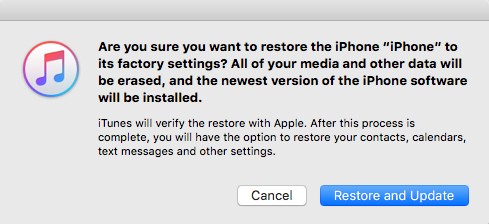
Dette er en veldig effektiv metode for å fikse store problemer med programvaren, men den vil også slette alle dataene fra enheten. Så sørg for å lage en sikkerhetskopi effektivt.
Måte 3: Unfreeze iPhone 6 / 6s uten å miste data
Endelig er det en annen måte å fikse hvis iPhone 6frosset, kan du bruke en tredjepartsprogramvare for å frigi enheten. En av de enorme fordelene med denne metoden er at du vil beholde alle dataene dine. Programvaren du skal bruke heter https://www.tenorshare.com/products/reiboot.html, og det er et kjent iOS-reparasjonsverktøy.
Trinn 1: Last ned og installer ReiBoot på datamaskinen din. Deretter starter du programvaren og kobler den frosne iPhone til datamaskinen. Klikk på "Reparer operativsystem" når enheten er gjenkjent.

Trinn 2: Så får du se et grensesnitt som nedenfor, klikk på "Start reparasjon" for å fortsette hvis iOS-enheten din ikke fungerer som den skal.
Trinn 3: Så går du inn på nedlastingsskjermen for firmware. Du kan klikke på "Bla gjennom" for å angi lagringsstien for firmware. Klikk deretter "Last ned" for å starte nedlastingen av iOS 12 firmwarepakke.

Trinn 4: Etter at fastvaren er lastet ned, kan du klikke på "Reparer nå" for å starte gjenopprettingsprosessen.
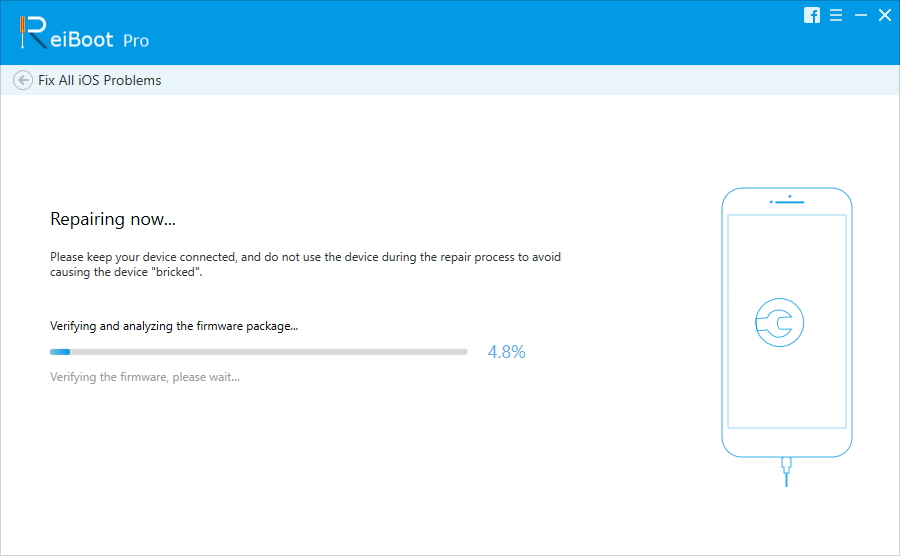
Del 2: iPhone 6 App Frys, hvordan fikser jeg
Knusing eller frysing av noe av det viktige du hariPhone-apper er veldig frustrerende. Men det er noen få måter du kan fikse dem selv. Dette er veldig enkle prosedyrer; noen vil kunne gjøre det, bare les følgende detaljer nøye.
Måte 1: Tving avslut apper
For det første må du avslutte appen som varopprette problemet, men hvis du ikke kan gjøre det, kan du avslutte med kraft. Så hvis appen ikke svarer, er det bare å tvinge det og starte igjen;
Trinn 1: Trykk på strømknappen og vent til Skyv til strøm av-skjermen.
Trinn 2: Bare trykk på strømknappen, og trykk deretter på Hjem-tasten.
Du har lykkes med å avslutte appen / appene, men hvis du vil starte appen igjen, bare trykk på ikonet igjen.
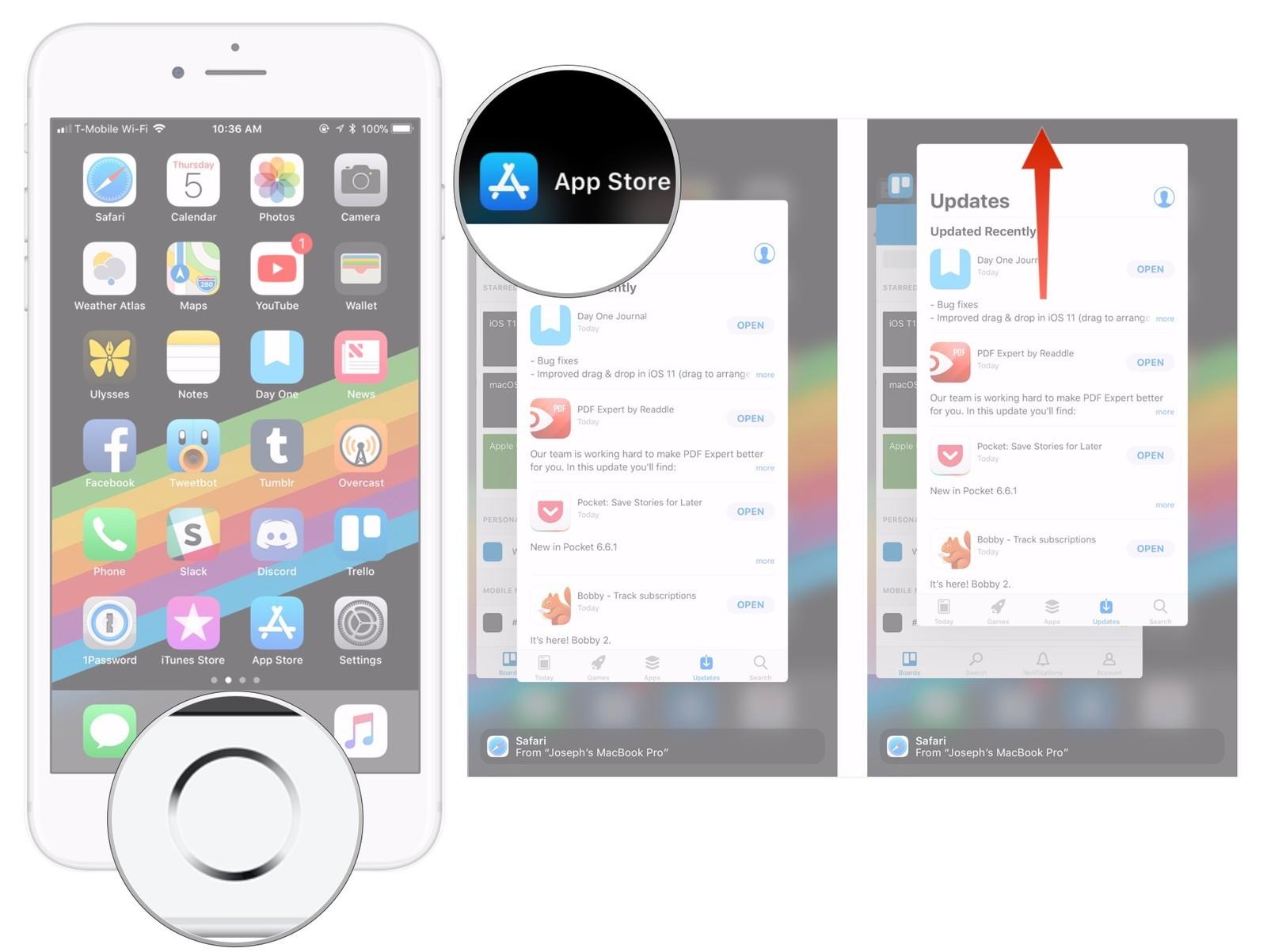
Måte 2: Start iPhone på nytt for å fikse frysing av apper
Du kan også starte iPhone på nytt for å fikse den frosne appen. Det er godt mulig at når enheten slås på igjen, vil problemet løses. Det er veldig enkelt å starte iPhone 6 på nytt:
Trinn 1: Trykk og hold inne strømknappen i ikke mer enn 3 sekunder.
Trinn 2: Når glidebryteren er synlig på skjermen, sveiper du den for å slå av enheten.
Trinn 3: Slå den på igjen.
Måte 3: Oppdater iOS på iPhone 6 / 6s
Til slutt, hvis du ikke klarer å fikse den frosne appenvia disse metodene kan du oppdatere iOS på iPhone-en din, noe som kan løse problemet permanent. Under slike omstendigheter kan det bare å oppdatere iOS fikse mange ting, men det er 3 måter å oppdatere iOS på. Du kan velge hvilken som helst av dem.
Gå til Innstillinger -> Generelt -> Programvareoppdatering. Sjekk om det er en ny programvare tilgjengelig. I så fall, last ned og installer den på iPhone.

Enten det er din iPhone 6 eller bare en app påiPhone 6-en din trenger du ikke bli bekymret lenger. Det er veldig frustrerende når en app eller iPhone selv blir frosset; du klarer bare ikke å gjøre noe. Men nå kan du bruke løsningene som er nevnt over for å fikse iOS-enheten , bare hvis problemet stammer fra systemet. Hvis det er et maskinvareproblem, kan du sjekke det på nærmeste kundesenter.





![[Full guide] Fix A Frozen Screen iPhone](/images/iphone-fix/full-guide-fix-a-frozen-screen-iphone.jpg)


![[Full Solutions] Slik løser du iOS 11/12 Update Frozen på iPhone / iPad](/images/ios-11/full-solutions-how-to-fix-ios-1112-update-frozen-on-iphoneipad.jpg)
